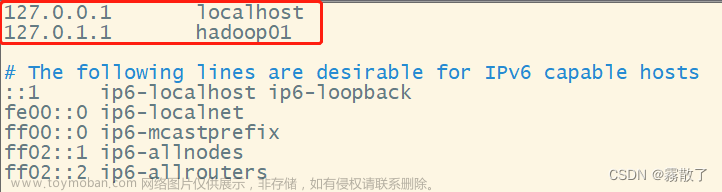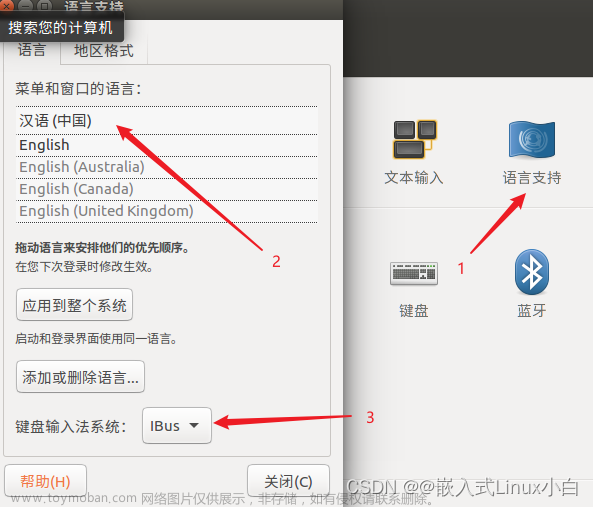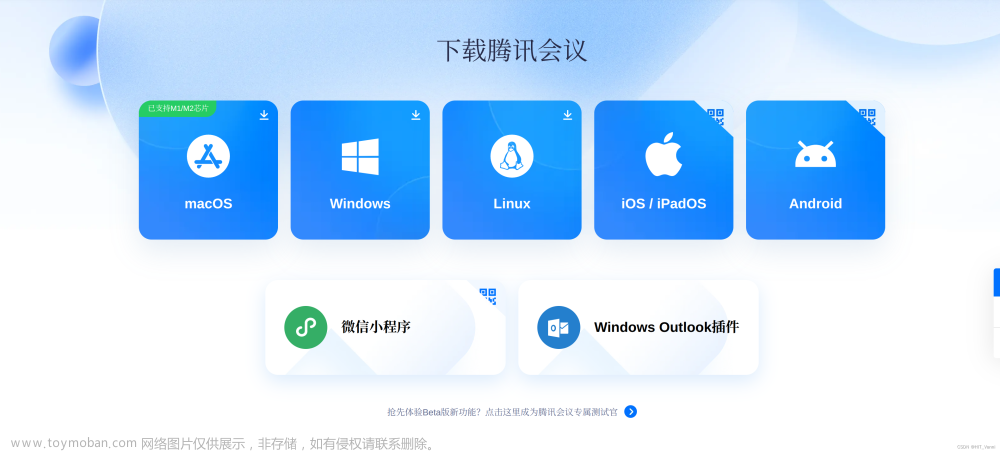Ubuntu16.04设置静态IP
由于最近部署Hadoop完全分布式,需要设置静态IP,下面简单介绍一下:
ubuntu16.04设置静态ip方法:
查看当前IP地址:
输入命令:ifconfig
这里要注意,我第一次敲命令的时候,只出现了lo这一块网卡,并没有出现ens16
最后改了半天都不能成功,后面用ifconfig -a 命令,才发现有ens16这块网卡,但是ens16的配置文件再哪里,又百度了半天,后面才发现,是在一起的,还是/etc/network/interfaces这个文件中,于是改ens16才能成功。
可以看到我的网卡是ens16
执行命令:
sudo vim /etc/network/interfaces
修改按i即可进入修改操作
修改完成后,按esc键,之后输入 :wq! 保存退出的意思。 修改完成
填入以下内容:
auto ens16 # 使用的网络接口,之前查询接口是为了这里(ens33根据自己的实际情况)
iface ens16 inet static # ens33这个接口,使用静态ip设置
address 172.17.10.100 # 设置ip地址为你自己的ip地址,注意不要和其他人冲突
netmask 255.255.255.0 # 设置子网掩码,
gateway 172.17.10.254 # 设置网关(后缀不要.1,否则会上不了网)
dns-nameservers 114.114.114.114 # 设置dns服务器地址

文章来源地址https://www.toymoban.com/news/detail-403393.html
执行以下命令:
sudo ip addr flush ens33 # 刷新IP
sudo systemctl restart networking.service
如果命令报错,可以直接重启机器。
ifconfig再次查看IP地址,到此配置成功。文章来源:https://www.toymoban.com/news/detail-403393.html
到了这里,关于Ubuntu16.04设置静态IP以及修改无效的解决办法的文章就介绍完了。如果您还想了解更多内容,请在右上角搜索TOY模板网以前的文章或继续浏览下面的相关文章,希望大家以后多多支持TOY模板网!